[Discord][Tutorial para Minnow's] ✓ Función de Discord en Steemit / Discord function in Steemit
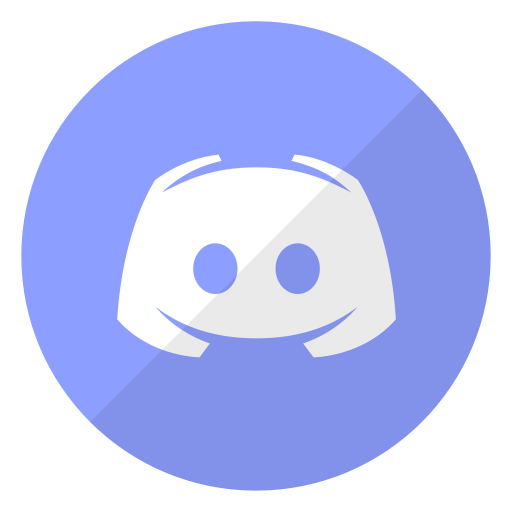
Fuente/Source
Muchos se crean una cuenta de Discord y acceden sin conocer sus funciones.
Many create a discord account and access without knowing their functions.
ESPAÑOL
✧Discord y Steemit
Discord es una excelente aplicación para organizar grupos de personas y dirigir proyectos. En Steemit existen una gran cantidad de servidores de Discord que son usados para proyectos dentro de la plataforma. Esta es una excelente herramienta para promocionar tus publicaciones y conocer personas.
Puedes usar Discord desde el navegador o descargar la aplicación de escritorio. Tambien lo puedes usar desde Android.
✧Interfaz y sus funciones:
Discord puede que te parezca complicado al principio, pero la verdad es muy sencillo de usar.
Pongamos un ejemplo: Click aquí para ingresar a un servidor
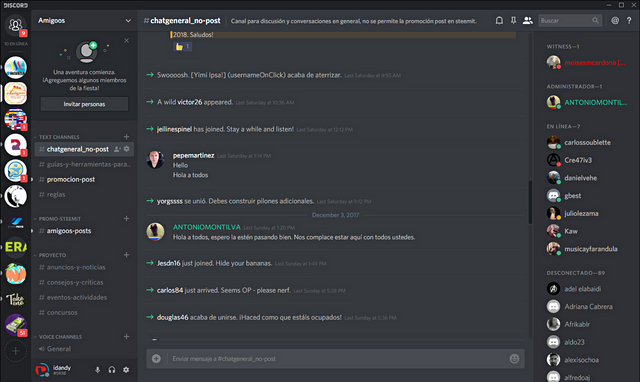
✏Del lado izquierdo te aparecen los mensajes directos y la lista de servidores a los que perteneces. Si tienes el link de invitación de un servidor puedes ponerlo dandole click al signo + que te aparece abajo de los servidores.
La mayoria de los proyectos de steemit tienen un canal(sección de chat) para conversar llamado General.

En ese tipo de chat no debes promocionar tus posts
Los proyectos llevan su propio control de publicaciones y publicar tus posts en ese tipo de canales van contra las reglas.
Nota: Informate siempre sobre las reglas de los servidores antes de accionar.
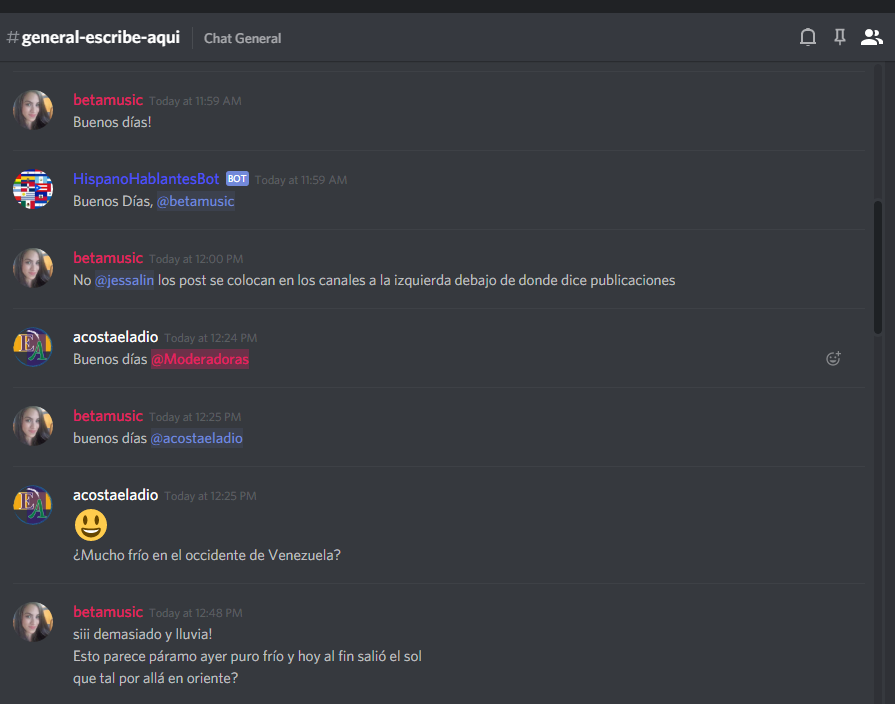
✧Panel de usuario (configuración y audio)
Si miras abajo del Discord notaras que tienes un pequeño panel para configurar.
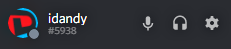
Puedes mutear el sonido de tu microfono así como las salidas de audio del Discord.
Si accedes a configuración en el siguiente icono
 podras tener acceso a todos los ajutes de tu cuenta.
podras tener acceso a todos los ajutes de tu cuenta.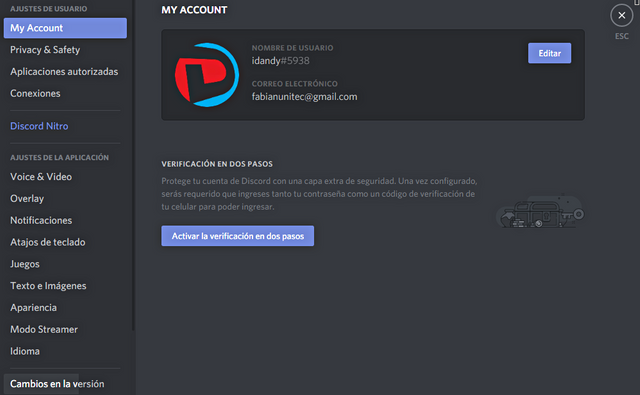
Puedes cambiar tu nombre de usuario, es necesario usar el mismo que usas en Steemit. Además, puedes cambiar tu foto de perfil de manera muy sencilla, al darle Editar y seleccionando un avatar.
✧Invitar personas al servidor en que te encuentras
Supongamos que encontraste un servidor muy bueno que promocionan y comparten información de Steemit, quieres invitar algun compañero para que tambien se una.
Si le das click a un servidor, en la parte de arriba del lado izquierdo veras el nombre y una lista de opciones. Usemos el servidor de @amigoos como ejemplo.

La primera opción que verás será la de invitar personas.
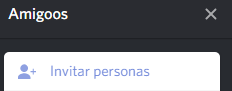
Se creara un link y con eso podras invitar a tus amigos.
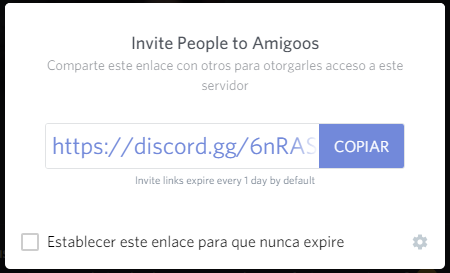
✧Enviar invitación de amistad.
Si te fijas en los servidores de Steemit del lado derecho siempre estará la lista de los miembros y sus caracteristicas. Algunos cumplen función dentro de ese servidor, tales como: Moderadores, Curadores, Administradores, Miembros, entre otros.
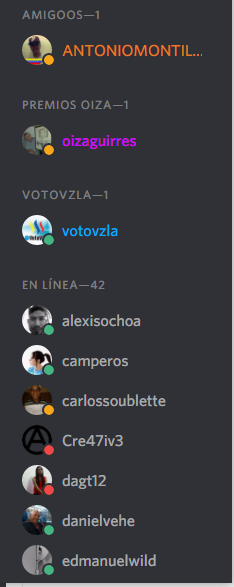
A cualquiera le puedes dar click derecho para agregarlo o enviarle algun mensaje.
✧Configurar tu microfono.
Por lo general Discord viene con una configuracion por defecto y en ocaciones suele detectar tu microfono de manera automatica. Si esto no ocurre debes configurarlo en los ajustes.
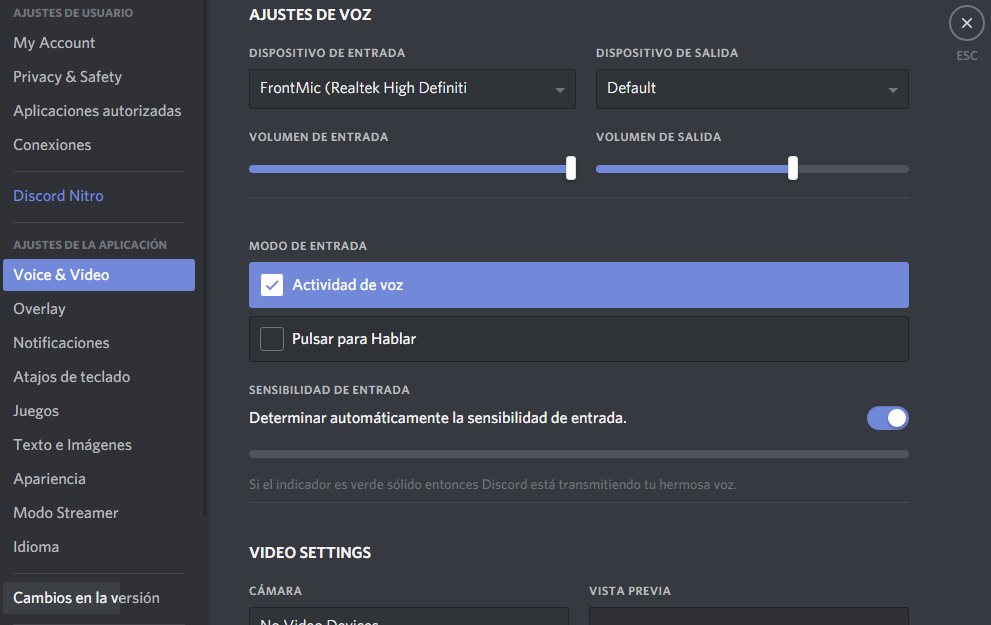
En Dispositivo de Entrada en el controlador en donde esta conectado tu microfono; Por ejemplo, yo lo tengo conectado en el conector del frente del CPU por eso se llama FrontMic.
En Dispositivo de Salida el controlador de audio de tu PC. Puedes dejarlo por defecto o usar otros controladores.

Hay quienes te dicen: ¡Se escucha muy bajo!
Aquí puedes controlar tu volumen
✧Configurar para presionar una tecla y hablar.
Muchas personas tienen un sonido de fondo que molesta a los demás presentes. Algunas veces se escuchan pajaros, objetos, ventiladores. Sin embargo, Discord te da la opción de solo hablar cuando presiones una tecla, de tal manera que no te silencies tu microfono.

Cambia "La actividad de Voz" por "Pulsar para hablar".
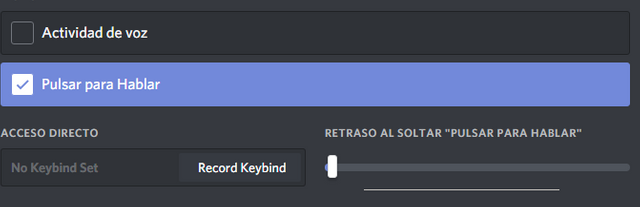
Edit Keybit es para seleccionar la tecla que usaras para hablar.
El retraso para soltar es el periodo de tiempo que se silencia el microfono al soltar la tecla (dejalo por defecto).
✧Si te molestan las notificaciones...
Puedes silenciar un servidor en especifico si te molestan las notificaciones seguidas. Sin embargo, la manera correcta es definir tu estado (disponible, ausente, ocupado u ocupada y desconectado)
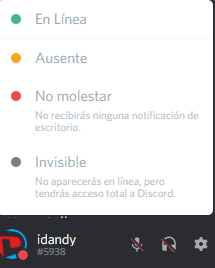
✧Recomendaciones.
- Interactua siempre con las personas para ganar influencia, no solo en Discord sino tambien en la comunidad de #steemit.
- La mayoria de los proyectos tienen canales de promoción, usalos para dar a conocer tu publicación.
- No hagas spam. Trata siempre de darle un uso moderado a los canales de los servidores.
- Lee las reglas y pregunta si tienes dudas. Siempre hay usuarios para ayudarte.
ENGLISH
✧Discord and Steemit
Discord is an excellent application to organize groups of people and direct projects. In Steemit there are a lot of discord servers that are used for projects within the platform. This is an excellent tool to promote your publications and meet people.
You can use discord from the browser or download the desktop application. You can also use it from Android.
✧Interface and functions:
Discord may seem complicated at first, but the truth is very simple to use.
An example: Click here to enter a server
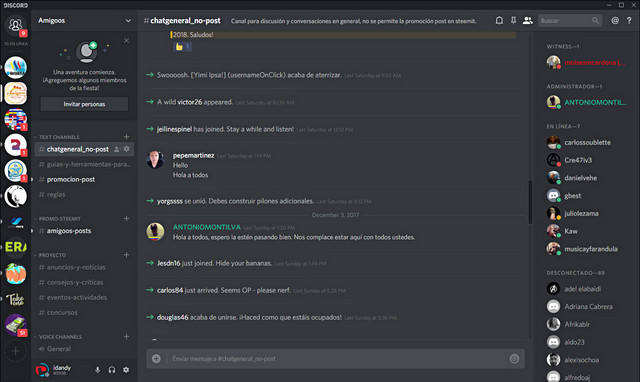
✏On the left side you get the direct messages and the list of servers you belong to. If you have the invitation link of a server you can put it by clicking the sign that appears below the servers.
Most of Steemit's projects have a channel (chat section) for conversations called General.

In that type of chat you should not promote your posts
The projects carry their Promio control of publications and publish your posts in that type of channels are against the rules.
Note: Always inform yourself about the rules of the servers before you operate.
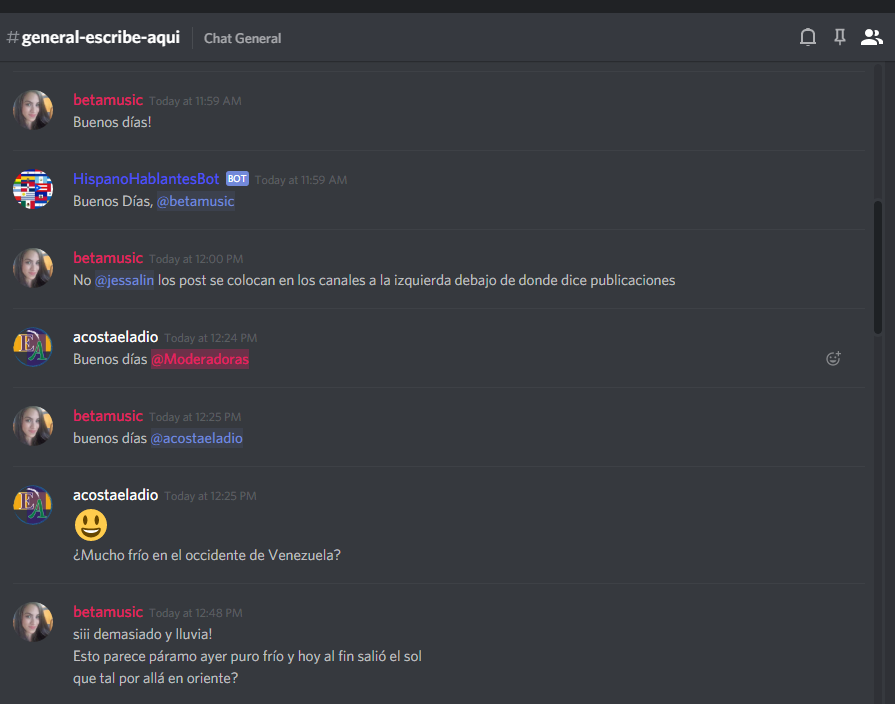
✧User Panel (settings and audio)
If you look down the dicord you will notice that you have a small panel to configure.
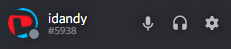
You can mute the sound of your microphone as well as the audio outputs of the discord.
If you access settings in the following icon
 you can access all the ajutes of your account.
you can access all the ajutes of your account.
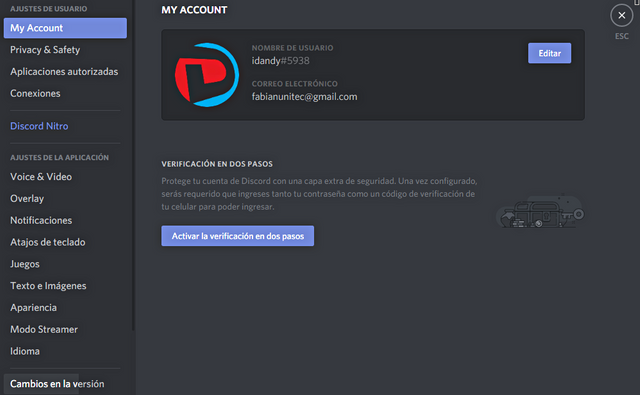
You can change your user name, you need to use the same one you use in Steemit. In addition, you can change your profile photo in a very simple way, by giving you edit and selecting an avatar.
✧Invite people to the server in which you find yourself
Suppose you found a very good server that promote and share information Steemit, you want to invite some partner to also be one.
If you click on a server, on the top of the left side you will see the name and a list of options. Let's use the @amigoos server as an example.

The first option you'll see is to invite people.
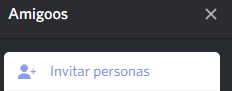
Create a link and with that you can invite your friends.
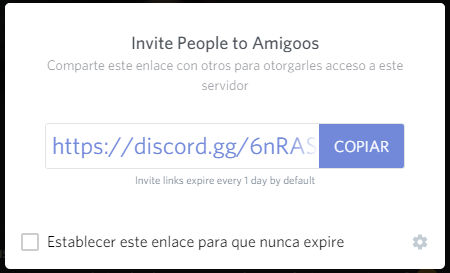
✧Send Friendship invitation.
If you look at the Steemit servers on the right side there will always be the list of members and their features. Some fulfill function within that server, such as moderators, curators, administrators, members, among others.
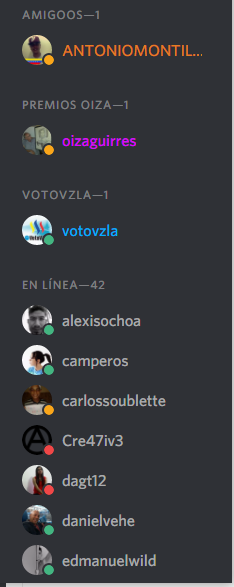
Anyone can give right click to add or send A message.
✧Set up your microphone.
Usually discord comes with a default configuration and on occasions usually detect your microphone in an automatic way. If this does not happen you must set it to the settings.
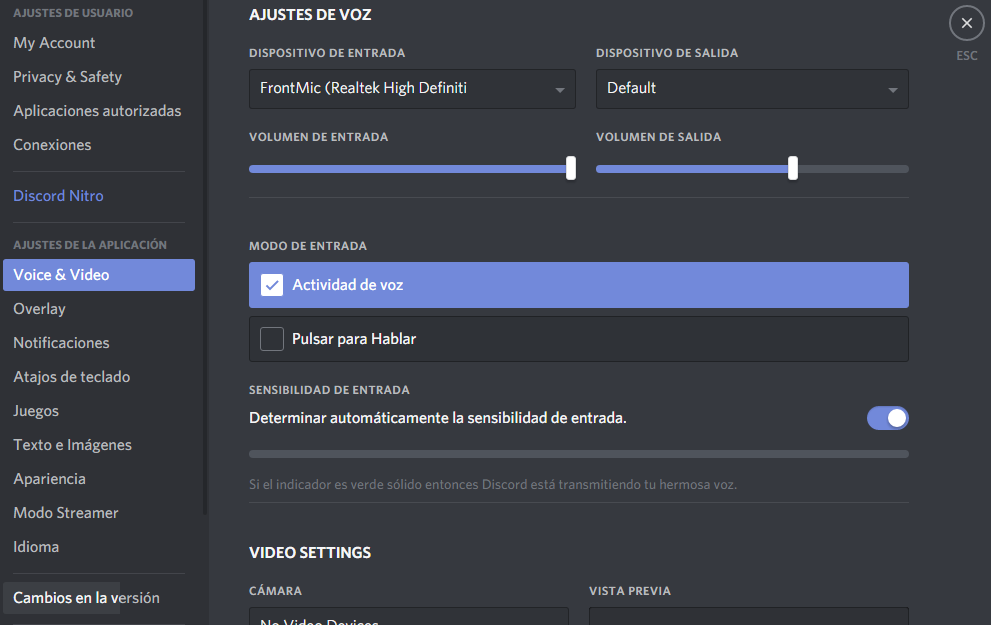
On the input device on the controller where your microphone is connected; For example, I have it connected to the connector on the front of the CPU that's why it's called FrontMic.
The audio controller on your PC. You can leave it by default or use other controllers.

There are those who say to you: you hear very low!
Here you can control your volume
✧Set to press a key and talk.
Many people have a background sound that annoys others present. Sometimes you hear birds, objects, fans. However, discord gives you the option of only talking when you press a key, so you do not mute your microphone.

Change "voice activity" to "press to talk".
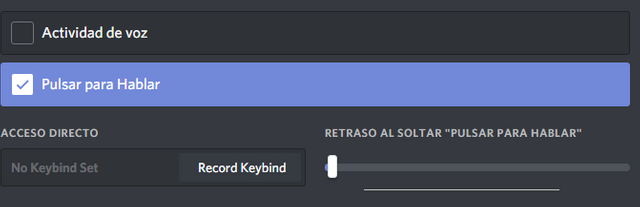
Edit Keybit is to select the key that you will use to speak.
The delay to release is the period of time the microphone is muted when the key is released (defaults).
✧If you are bothered by the notifications ...
You can mute a specific server if you are disturbed by the notifications in a row. However, the correct way is to define your status (available, absent, busy and offline).
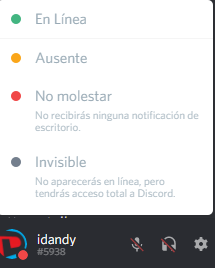
✧Recommendation.
- Always interact with people to gain influence, not only in discord but also in the community of #steemit.
- Most of the projects have channels of promotion, use to publicize your publication.
- Don't make spam. It always tries to give a moderate use to the channels of the servers.
- Reads the rules and asks if you have any doubts. There are always users to help you.

Fuente/Source
¡Sigueme! soy un humilde servidor que busca tenderle la mano aquellos usuarios con potencial.
Subo estrategias de mercado para empresas y estrategias para mejorar en Steemit
•
•
TU Ganas YO Gano TODOS Ganamos
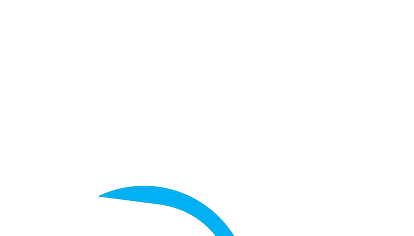

Muy buena explicación!! Qué bien que la has hecho también en inglés n.n
Sii ahí vamos poco a poco @fabiyamada gracias por el comentario delfinitaa!
muy informativo y didáctico tu post, ademas el diseño esta muy bueno.
Gracias mi querido amigo @guitartech por tu comentario. Esto más que todo va dirigido para aquellas personas que entran al discord y no saben que hacer. ¡Saludos!
Gracias @idandy estoy contigo en uno de los canales de discord, pero andaba como mocho tirando cohetes, estoy un poco mas claro ahora.
Hola @pararova un placer haberte ayudado. Cualquier otra pregunta no dudes en decirme, tratare de ayudarte. ¡Saludos!
Qué proooo, exitos hermano
Igual para ti !! un saludo y mis mejores deseos!
Graaaaciiiiaass! Aclaré mi visión sobre el Discord. No conocía sus funciones! Excelente y valioso post.
Gracias a ti querida amiga @macodi1 se le aprecia!
Genial voy a investigar más sobre esta app para usarla pronto.